3 menetelmää MKV-videon toistamiseksi Windows Media Playerissa oikealla koodekilla
MKV, lyhenne sanoista Matroska Multimedia Container, on ilmainen ja avoin säilötiedostomuoto, johon mahtuu useita video-, ääni-, kuva- ja tekstitysraitoja yhdessä tiedostossa. MKV-tiedostoja käytetään yleisesti videoleikkeiden, elokuvien ja TV-ohjelmien tallentamiseen. Jotkut Windows 8/7 -käyttäjät valittavat, että he eivät voi toistaa MKV-videota oletusvideosoittimessa - Windows Media Player.
Totuus on, että Windows Media Player ei tue MKV-konttien jakamista (avaamista). No, jos haluat silti toistaa MKV-videoita Windows Media Playerissa, sinun on asennettava oikea MKV-koodekki Windows Media Playerille. Tässä artikkelissa kerromme, mistä löytyy MKV-koodekki Windows Media Playerille, ja muita tapoja toistaa MKV-videoita Windows Media Playerissa.
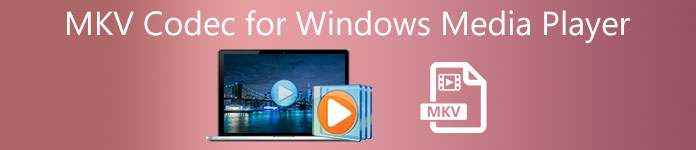
Osa 1. Mistä ladata MKV-koodekki Windows Media Playerille
Jos haluat toistaa MKV-videoita Windows Media Player, sinun on asennettava vastaava koodekki. Tässä on 3 suosittua Windows Media Playerin pakkauksenhallintapakettia. Voit ladata ja asentaa Windows Media Playerin MKV-koodekin.
1. Media Player Codec Pack
Media Player Codec Pack on monipuolinen koodekki Windows Media Playerille. Sitä käytetään sisältämään moderneja video- ja äänitiedostoja. Se on yhteensopiva Microsoft Windows 10, 8.1, 8, 7, Vista, XP, 2000, 2008, 2003. Voit ladata Media Player Codec Packin ja saada koodekit, kuten MKV, XviD, VOB, EVO, HEVC, M2TS, IVF, BDMV, MP4, MOV, WEBM, FLV jne. Windows Media Playerille 12, 11 tai 10.
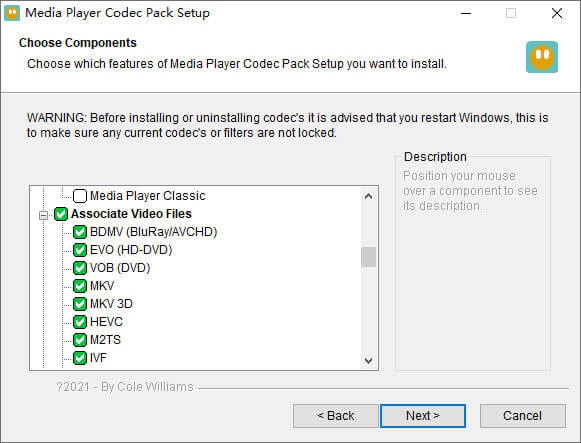
2. CCCP (Combined Community Codec Pack)
Combined Community Codec Pack on Windows-toistopaketti. Se tarjoaa kattavan sarjan koodekkeja, jotka voivat toistaa minkä tahansa tyyppisiä videotiedostoja, kuten MKV, MP4, MOV, VOB jne. Windows Media Playerissa. Se on yhteensopiva Windows 10/8/7, WindowsVista, Windows XP, Windows 2000. Voit ladata tämän sovelluksen helposti viralliselta verkkosivustolta ilmaiseksi.
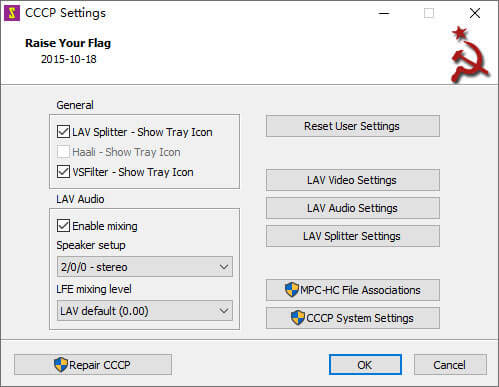
3. ffdshow
Ffdshow on edistynyt toistopaketti Windows-koodekille, joka tukee suurinta osaa ääni- ja videoformaatteja. Voit asentaa oikean koodekin h.264, MPEG-4, H.263, VP3, Theora, SVQ3, MP3, AC3, DTS, AAC ja muille. Se tarjoaa myös suodattimia kokojen muuttamiseen, lomituksen poistamiseen ja tekstitysten jne. Näyttämiseen. Voit ladata ffdshow-ohjelman ja asentaa oikean MKV-koodekin Windows Media Playerille.
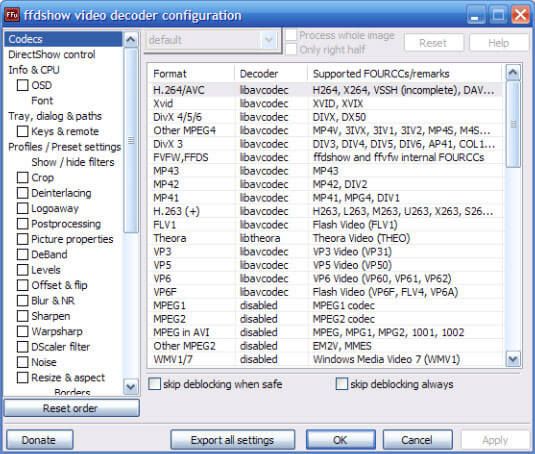
Osa 2. Muunna MKV toistettavaksi Windows Media Playerissa
Vaikka Windows Media Player ei tue MKV-videota, voit muuntaa MKV-videon Windows Media Player -tuotteiksi. Kuten tiedämme, Windows Media Player 12: lla on sisäänrakennettu tuki useimmille video- ja äänimuodoille, kuten MPEG, WMV, AVCHD, WMA, AAC, 3GP jne. Video Converter Ultimate, voit muuntaa MKV-videon mihin tahansa video- / äänimuotoon, mukaan lukien MP4, AVI, MOV, WMV, MKV, MPEG, MP3, FLAC jne.
Ilmainen latausWindows 7 tai uudempiSuojattu lataus
Ilmainen latausMacOS 10.7 tai uudempiSuojattu lataus
Vaihe 1. Napsauta Lataa-painiketta ladataksesi Video Converter Ultimate tietokoneellesi. Käynnistä tämä MKV-muunnin ja napsauta Lisää tiedostoja -painiketta lisätäksesi MKV-videot ohjelmaan.
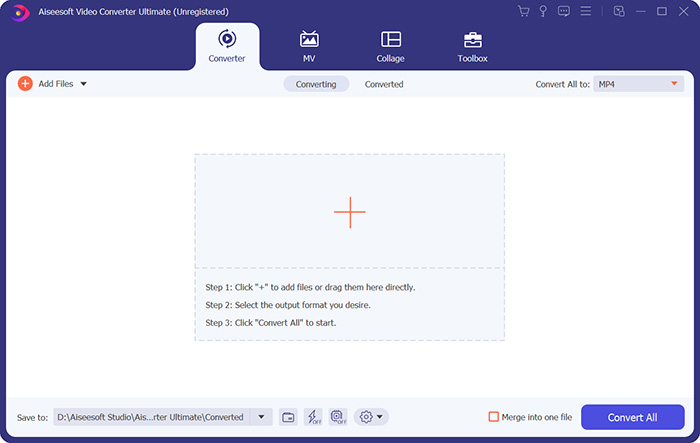
Vaihe 2. Napsauta vieressä olevaa avattavaa nuolta Muunna kaikki muotoonja valitse MP4 tai muita tiedostoja Video välilehti.

Vaihe 3. Sitten voit siirtyä alareunassa olevaan Tallenna kohteeseen -alueeseen valitsemalla polku muunnetulle MKV-videolle. Napsauta lopuksi Muunna kaikki -painiketta aloittaaksesi MKV: n muuntamisen MP4: ksi tietokoneellasi.

Kun muunnos on valmis, voit toistaa muunnetun MKV-videon Windows Media Playerissa. Jos haluat kiillottaa MKV-videota edelleen ennen muuntamista, voit napsauttaa Muokkaa-kuvaketta pääkäyttöliittymässä kiertääksesi, rajataaksesi, vesileimalla MKV-videota, lisätäksesi tekstityksiä ja käyttäessäsi muita suodattimia.
Osa 3. Pelaa MKV: tä Windows Media Player Alternative -ohjelmalla
Mitä jos Windows Media Player ei toimi kun sinulla on muunnettu MKV-tiedosto? Kaikki tekijät voivat estää MKV-toistoa Windows Media Playerissa. Jos et halua asentaa tiettyä koodekkia Windows Media Playerille, voit kokeilla toista MKV-videosoitinta. FVC Free Video Player on online-MKV-videosoitin, jonka avulla voit toistaa multimediatiedostoja kaikissa muodoissa, kuten MKV, MP4, FLV, MOV, AVI, 3GP, MP3, AAC jne. Tämä HTML 5 -tekniikkaan perustuva MKV-videosoitin tukee sujuvasti kaikkia MKV-toistoja selaimessasi. Pakettia ei voi ladata, ostaa tai rekisteröidä ylimääräisesti.
Vaihe 1. Siirry FVC Free Video Playerin viralliselle verkkosivulle. Klikkaa pelata Nyt -painike ladata ja asentaa käynnistysohjelman tietokoneellesi.

Vaihe 2. Voit napsauttaa Avaa tiedosto -painike päärajapinnassa lisätäksesi MKV-videon Windows Media Player -vaihtoehtoon.

Vaihe 3. Kun olet tuonut MVK-videon, se toistetaan automaattisesti tietokoneellasi. Toiston aikana voit siirtyä Ohjaus välilehti MKV-videotoiston toistamiseksi, pysäyttämiseksi, eteenpäin tai taaksepäin.

Älä missaa: Kuinka toistaa DVD-levyä Windows Media Playerissa?
Osa 4. MKV Codec for Windows Media Player -ohjelman usein kysytyt kysymykset
Mikä mediasoitin voi toistaa MKV-koodekkia?
On monia pelaajia, jotka tukevat MKV-koodekkia, mukaan lukien VLC Media Player, Media Player Classic, KMPlayer, MX Player, MKPlayer, Zoom Player, 5K Player, GOM Player jne.
Ovatko MKV-tiedostot pienempiä kuin MP4?
MKV-tiedostolla on yleensä suuri tiedostokoko kuin MP4, koska useita ääniraitoja, tekstitysraitoja ja muita ominaisuuksia. Vaikka MP4-tiedosto onkin pienikokoinen, se pitää korkealaatuisena kuin MKV. Tämä johtuu siitä, että MKV ja MP4 voivat säilyttää saman videomuodon ja äänen.
Toistaako VLC Media Player MKV-tiedostoja?
Joo. VLC Media Player pystyy tunnistamaan ja toistamaan melkein kaikki video- ja äänimuodot, mukaan lukien MKV. Jos MKV-tiedostoja ei voida toistaa VLC Media Playerissa, voit asentaa MKV-koodekin tai kokeilla muita MKV-soittimia, kuten FVC Free Video Player.
Johtopäätös
MKV-tiedostot voivat tukea häviöttömää laatua ja sisältää rajattomasti kuvia, videoita ja ääntä. On ärsyttävää, että MKV ei voi toistaa Windows Media Player 12: ssa, joka on oletusarvoinen mediasoitin Windowsille. Voit yrittää asentaa MKV-koodekin tasaiselle toistolle tai muuntaa MKV muiksi videoformaateiksi. Jos olet kyllästynyt Windows Media Playeriin, voit kokeilla muita MKV-videosoittimia, kuten FVC Free Video Player. Toivon, että ongelmasi on ratkaistu täydellisesti.



 Video Converter Ultimate
Video Converter Ultimate Näytön tallennin
Näytön tallennin



